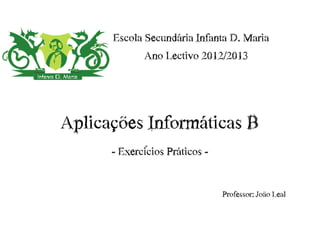
Aplicações Informáticas B - Exercícios Práticos de Fotografia e Edição de Imagens
- 1. Escola Secundária Infanta D. Maria Ano Lectivo 2012/2013 Aplicações Informáticas B - Exercícios Práticos - Professor: João Leal
- 2. Exercício 1 1. Abra o Adobe Photoshop com os ficheiros “foto13.jpg” e “foto14.jpg”. 2. Arraste a “foto13.jpg” para a “foto14.jpg” de modo a que fiquem as duas imagens no mesmo ficheiro. 3. Feche a “foto13.jpg”. Maximize a janela de visualização da sua imagem e reajuste a posição de modo a ocupar cerca de 75% da imagem total. www.joaoleal.net Formador: João José Leal 2
- 3. 4. Para ajustar a “foto13.jpg” desbloqueie a camada Background e ajuste a sua posição. 5. Altere o nome da Camada 0 para ”Casal” e da Camada 1 para ”Monumento”. 6. Active a layer “Monumento” e adicione uma máscara. 7. Seleccione a ferramenta Degradê. www.joaoleal.net Formador: João José Leal 3
- 4. 8. Configure as novas cores de transição do gradiente para preto e branco. 9. Crie um gradiente no topo da segunda imagem e arraste na vertical até ao meio dessa imagem. Se o efeito não ficou como pretendia, use as teclas Ctrl + Z (para anular a última operação) e volte a efectuar o gradiente. 10. Obtenha a terceira camada como fusão das duas existentes (Ctrl + Alt + Shift + E) e defina o nome “efeito”. www.joaoleal.net Formador: João José Leal 4
- 5. 11. Retire a saturação da cor (Image->Adjustments->Desaturate). 12. Aplique o filtro de ruído (Noise -> Add Noise…) com as propriedades Intensidade: 2%, Distribuição: Gaussiana e Monocromático activo. 13. Adicione uma camada de ajuste de cor e defina a cor Azul (R: 90, G:215 e B:250). 14. Altere a propriedade Blending Mode dessa camada para a opção Color (Cor). 15. Altere a tonalidade dessa camada na primeira miniatura. Se desejar aplique um gradiente na segunda miniatura. www.joaoleal.net Formador: João José Leal 5
- 6. Exercício 2 1. Abra o Adobe Photoshop com o ficheiro “foto15”. 2. Para recorrermos ao processo de caricaturas utilizamos o menu Filtro (Filter) -> Dissolver (Liquify). A janela do menu Dissolver possui basicamente duas secções separadas pela imagem na qual estamos a trabalhar: uma barra de ferramentas vertical do lado esquerdo e uma série de comandos do lado direito. É muito importante conhecer as funcionalidades dos botões do lado esquerdo. www.joaoleal.net/elearning Professor: João José Leal 6
- 7. Serve para “empurrar” os pixels da imagem que estiverem à frente do pincel; Faz a reconstrução da imagem como era anteriormente; Faz a rotação dos pixels no sentido horário. Transfere os pixels da imagem, das áreas externas para as internas, na direcção do centro do próprio pincel, o que causa um efeito de “lente de redução”; www.joaoleal.net/elearning Professor: João José Leal 7
- 8. Transfere os pixels da imagem, das áreas internas para as áreas externas, o que resulta num efeito de “lente de aumento”; Move áreas de pixels para cima, para baixo, para a esquerda ou direita conforme se utilize a ferramenta; Cria imagens espelhadas de áreas, acima, abaixo, à esquerda ou à direita do pincel; Cria turbulências e efeitos como fogo, calor,…. www.joaoleal.net/elearning Professor: João José Leal 8
- 9. Serve para “congelar” uma determinada área da imagem e impedir que as ferramentas do Dissolver possam modificá-la; Liberta a área previamente “congelada” para poderem ser modificadas; Move a imagem; Amplia/reduz a vista da imagem. www.joaoleal.net/elearning Professor: João José Leal 9
- 10. Exercício 3 1. Abra o Adobe Photoshop com os ficheiros “foto16.jpg”. 2. Defina a visualização a 50% sobre a parede que possui o autocolante a ser alterado. 3. Active a ferramenta Carimbo e defina o seu tamanho para 90 px. 4. Obtenha o primeiro ponto de referência do carimbo sobre o cruzamento de azulejos. 5. Proceda a aplicação do carimbo sobre o autocolante na respectiva área. 6. Aplique o carimbo até onde for possível. www.joaoleal.net/elearning Professor: João José Leal 10
- 11. 7. Obtenha novos pontos de referência para o carimbo. 8. Repita todo este processo até que a parede fique sem o autocolante. 9. Salve o ficheiro com o nome “fotomodificada.jpg”. 10. Abra o ficheiro “foto17.jpg”. 11. Diminua a visualização de ambos os ficheiros, colocando-os lado a lado. 12. Arraste a segunda foto para a primeira. 13. Feche a segunda foto. www.joaoleal.net/elearning Professor: João José Leal 11
- 12. 14. Altere o nome da camada para “relva”. 15. Rode a foto da relva de modo a que a relva fique na mesma orientação que a linha de azulejos junto à pedra de mármore (no fundo da imagem). 16. Active a ferramenta de selecção por polígonos. 17. Obtenha a selecção da relva. 18. Inverta a selecção obtida no ponto anterior e elimine o seu conteúdo apenas com a relva. 19. Desactive a selecção. www.joaoleal.net/elearning Professor: João José Leal 12
- 13. 20. Desloque a relva para baixo até que a tonalidade da pedra de mármore se visualize. 21. Use novamente a ferramenta de carimbo e preencha com relva até à linha limite da pedra de mármore. Aplique também relva nos limites da pedra, simulando que a pedra está embutida na relva. 22. Junte as camadas. 23. Guarde o seu trabalho final com um nome escolhido por si. www.joaoleal.net/elearning Professor: João José Leal 13
- 14. Exercício 4 1. Abra o Adobe Photoshop com o ficheiro “foto 20”. 2. Crie uma nova camada transparente. 3. Utilizando apenas as cores preto e branco, pinte a negro o objecto que deseja manter em foco e a branco a área que deseja desfocar. 4. Vá ao menu Seleccionar (Select)->Intervalo de Cores (Color Range). 5. Ajuste o Grau de Selecção (Fuzziness) com o valor máximo. 6. Faço clique com o conta-gotas na área branca. www.joaoleal.net/elearning Professor: João José Leal 14
- 15. 7. No menu Seleccionar (Select) faça Salvar Selecção (Save Selection) e grave a selecção com o nome de torre. 8. Desta forma criou um canal de imagem que servirá de máscara. 9. Posteriormente, clique em Filtro (Filter)-> Desfoque (Blur)-> Desfoque de Lente (Lens Blur). Nos quatro grupos irá seleccionar: Origem: torre; Raio: 79; Curvatura de Lâmina: 16; Giro: 0; Brilho: 0; Limiar: 255; Intensidade: 0 www.joaoleal.net/elearning Professor: João José Leal 15
